dos命令按日期复制文件
在日常工作中,我们经常需要备份重要文件。而备份的频率和方式也是多种多样,其中一种方式就是按照日期进行备份。如果你还在手动复制粘贴文件,那么不妨试试使用DOS命令来实现自动化备份。下面将详细介绍如何利用DOS命令轻松按日期复制文件。
前置知识
在介绍DOS命令之前,先来了解一下几个前置知识。
1.批处理文件:批处理文件是一种纯文本文件,其中包含了一系列DOS命令,可以让计算机自动执行这些命令。批处理文件通常以.bat或.cmd为扩展名。
2.变量:变量是一个存储数据的容器,可以通过变量名来访问其中的数据。在DOS命令中,变量通常以%开始和结束,例如:%date%表示当前日期。
3.命令行参数:命令行参数是指在执行DOS命令时跟随在命令后面的参数。例如,在执行copy命令时,第一个参数表示源文件路径,第二个参数表示目标路径。
实现步骤
有了上述前置知识后,我们就可以开始实现按日期复制文件的功能了。下面将分为三个步骤进行介绍。
第一步:创建批处理文件
首先,我们需要创建一个批处理文件,用于存储DOS命令。可以通过记事本等文本编辑器来创建一个.bat或.cmd文件,例如backup.bat。
第二步:编写DOS命令
接下来,在批处理文件中编写DOS命令。具体的命令如下:
@echooff
setyear=%date:~0,4%
setmonth=%date:~5,2%
setday=%date:~8,2%
md%year%\%month%\%day%
copyC:\source\*.*%year%\%month%\%day%\
上述DOS命令的作用是:
1.关闭回显功能,避免在执行命令时显示每个命令的执行结果。
2.使用变量%date%获取当前日期,并从中提取出年、月、日三个部分。
3.创建以年、月、日为名称的目录,如果目录已经存在则不会重复创建。
4.复制源目录C:\source下的所有文件到以年、月、日为名称的目录中。
需要注意的是,上述DOS命令中的源目录和目标目录都需要根据实际情况进行修改。另外,如果需要备份多个源目录,则可以将copy命令重复多次,并修改相应的源目录和目标目录。
第三步:运行批处理文件
最后,我们只需要双击批处理文件即可执行DOS命令,实现按日期复制文件的功能。每次执行后,就会在以年、月、日为名称的目录中保存一份备份文件。
总结
通过上述三个步骤,我们就可以轻松地实现按日期复制文件的功能了。这种方式不仅可以提高备份效率,还可以方便地查找历史备份文件。当然,在实际使用过程中,还需要根据具体情况进行适当的修改和调整。
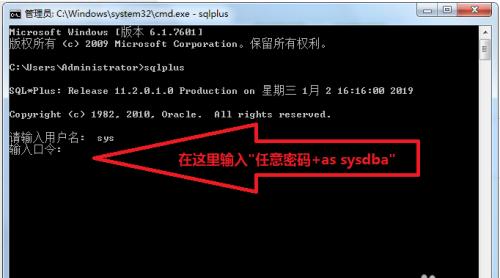
imtoken钱包:https://cjge-manuscriptcentral.com/software/7022.html
上一篇:dos命令查看硬盘缓存
下一篇:dos命令for循环 文件下一行
